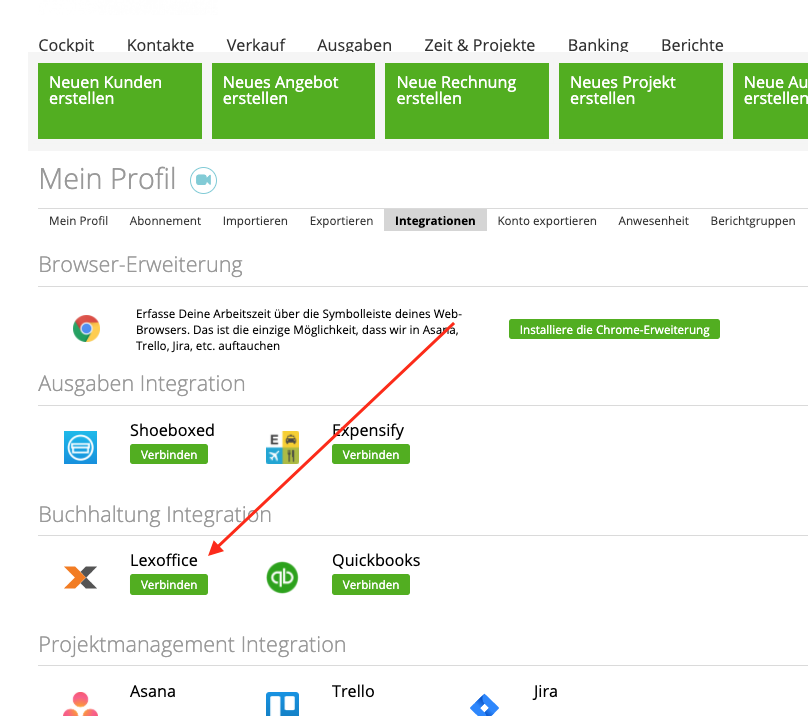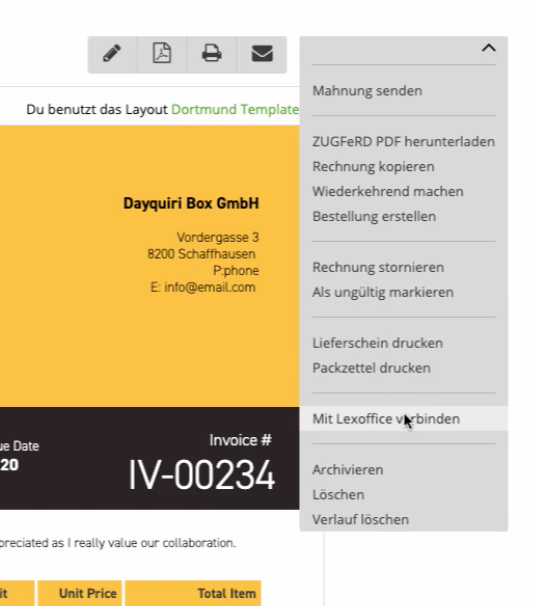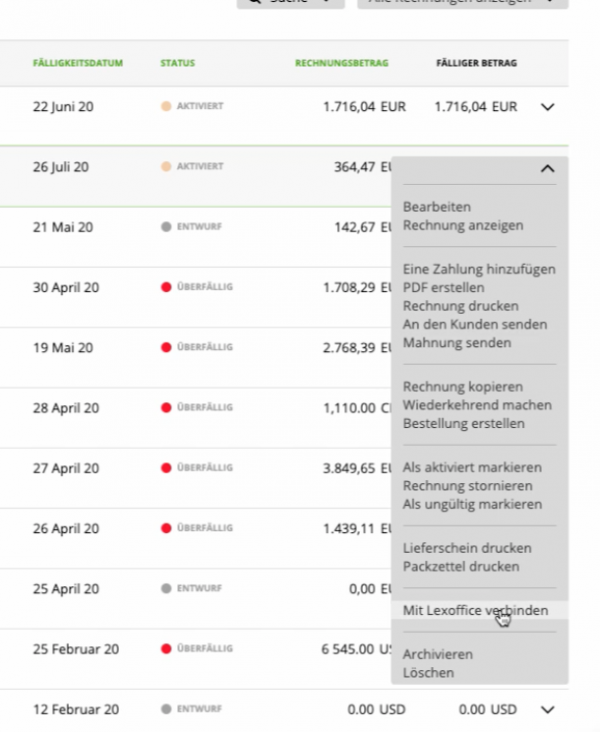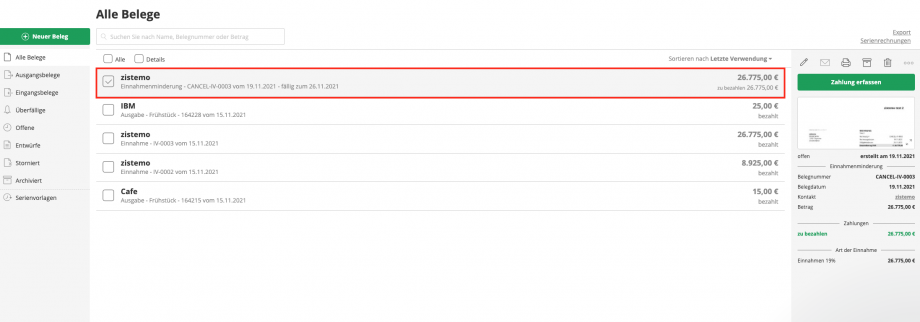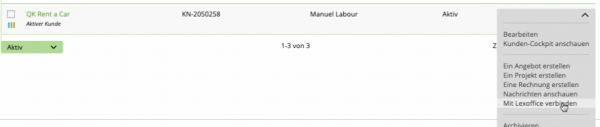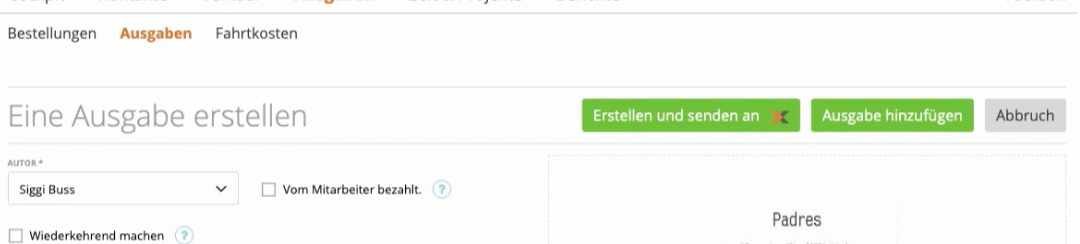Du kannst deinen zistemo Account mit deinem LexOffice Account verbinden. Das hat den Vorteil, dass du zwischen deinem Zeitmanagement-System (zistemo) und deinem Buchhaltungssystem (LexOffice) immer aktuelle Daten hast und du somit ein Datenchaos vermeidest. Außerdem sind die Zuständigkeiten jedes Systems klar geregelt.
Bitte beachte, dass nur der Kontoinhaber diese Integration herstellen kann!
Inhalt:
Initiale Verbindung
Allgemeines
Rechnungen
Kontakte
Ausgaben
Initiale Verbindung
Du kannst deinen LexOffice account über das Integraitons-Menü synchroniesiern
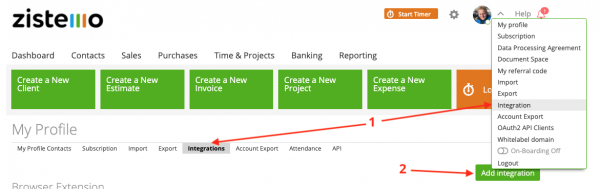
Nachdem du deine LexOffice Zugangsdaten eingegeben und die Verbindung initiiert hast, erhältst du folgende Nachricht:
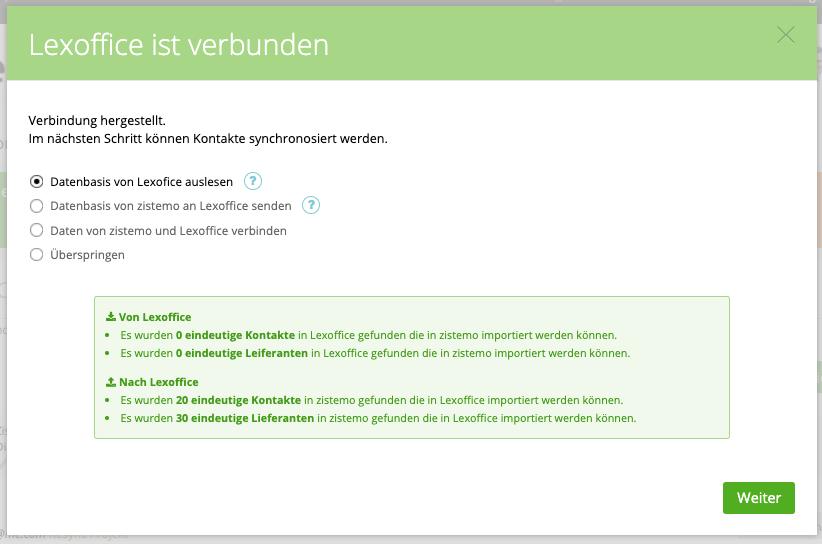
Du kannst nun zwischen vier Optionen der Synchronisierung für die Kontakte wählen:
- Datenbasis von LexOffice auslesen: Geeignet, wenn du bereits mit LexOffice gearbeitet hast und neu bei zistemo bist. Alle Kontakte werden nur aus LexOffice gelesen und in zistemo importiert.

- Datenbasis von zistemo an LexOffice senden: Geeignet, wenn du bereits mit zistemo gearbeitet hast und neu bei LexOffice bist. Alle Kontakte werden nur aus zistemo gelesen und in LexOffice übertragen.

- Daten von zistemo und LexOffice verbinden: Das solltest du nur verwenden, wenn du dir sicher bist, dass du die gleichen Kontakte nicht in beiden System hast. Achtung: sonst kann es zu doppelten Einträgen kommen

- Überspringen: Geeignet, wenn du bereits mit zistemo und LexOffice arbeitest und die gleichen Kontakte in beiden Systemen hast (Datenredundanz). Du solltest am besten die Kontakte manuell synchronisieren um doppelte Einträge zu vermeiden.
Allgemeines
Grundsätzlich ist es so, dass wenn du Daten mit LexOffice verbindest, diese Daten nur in LexOffice bearbeitet werden können. Die Daten sind in zistemo zur Bearbeitung gesperrt (außer einige bestimmte Felder wie z.B. Sprache, Layout für Rechnungen oder benutzerdefinierte Felder). Dennoch sind die Daten stets aktuell aufgrund der bestehenden Verbindung.
Um bei den Ausgaben ein Chaos zu vermeiden, kannst du nur Ausgabekategorien wählen, die von LexOffice bereitgestellt werden. Du musst die Ausgaben aktivieren und an LexOffice senden, da du auch die Ausgaben dan nicht mehr in zistemo bearbeiten kannst.
Rechnungen erstellst du nach wie vor in zistemo mit verschiedenen Formaten, individuellen Layouts und all deinen Zeiteinträgen, Ausgaben, Artikeln und Fahrtkosten. Benötigst Du auch für den Budget Status bei Rechnungen und für deine BI-Berichte. In LexOffice kümmerst du dich dann um die Zahlung und dein Bankkonto. Also kannst Du auch in zistemo nicht die Banking-Funktion verwenden und die siehst den Menüpunkt auch nicht mehr.
Rechnungen
Bitte beachte das Vorkassen nicht mit LexOffice synchronisiert werden können, da LexOffice dies systemseitig nicht unterstützt.
Rechnungen mit negativen Artikeln können nicht zu Lexoffice synchronisiert werden.
Um einzelne zistemo Rechnungen mit LexOffice zu verbinden, kannst du entweder das Line-End-Menü in der Rechnungsmaske verwenden oder direkt in der Rechnungsübersicht die Aktion durchführen:
Um mehrere/alle zistemo Rechnungen mit LexOffice zu verbinden, wähle in der Rechnungsübersicht mehrere/alle Rechnungen aus. Nun erscheint der Button “mit LexOffice verbinden”.
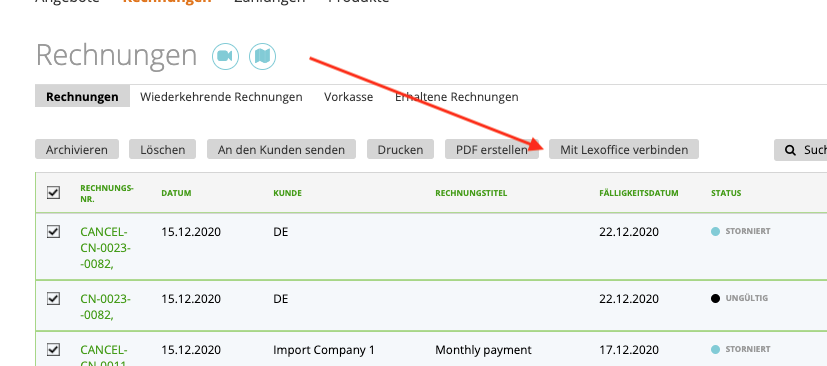
Du erkennst schnell, ob eine Rechnung mit LexOffice verbunden ist, weil das LexOffice Logo als Wasserzeichen auf der Rechnung zu sehen ist (natürlich nur für dich in zistemo). Du kannst die Rechnung nur noch in Lexoffice bearbeiten, aber du kannst sie dort nicht aus Lexoffice heraus bearbeiten.
Bitte beachte, dass Rechnungsnotizen nur bis zu einer Länge von 255 Zeichen synchronisiert werden. Nach 255 Zeichen wird der Text abgeschnitten, in zistemo bleibt der vollständige Text enrhalten.
Stornorechnungen/Gutschriften können ebenfalls nach Lexoffice übertragen werden. Diese sind dann in Lexoffice als Einnamenminderung zu finden.
Bitte beachte, dass du Rechnungen, die mit LexOffice verbunden sind nicht in zistemo löschen kannst. Außerdem kannst du bei solchen Rechnungen keine Zahlung in zistemo hinzufügen.
Stornorechnungen
Aktuell können Stornorechnungen nicht mit LexOffice synchronisiert werden. Systemseitig müssen wir zistemo Rechnungen als Einnahmen in LexOffice anlegen. Einnamen wiederum können aber nicht storniert werden. Wenn du eine zistemo Rechnung stornieren musst, lösche die Rechnung in LexOffice. Somit ist die Verbindung in zistemo aufgehoben und du kannst diese Rechnung dann stornieren, jedoch nicht mit LexOffice verbinden.
Kontakte
Um deine Kontakte zwischen zistemo und LexOffice zu synchronisieren gibt es zwei Möglichkeiten, falls du sie nicht am Anfang automatisch verbunden hast. Bitte beachte, dass Abteilungskontakte in zistemo nicht mit Lexoffice verbunden werden können, da dort Vor- und Nachname ein Pflichtfeld sind.
Entweder…
Importieren alle Kunden von LexOffice zu zistemo
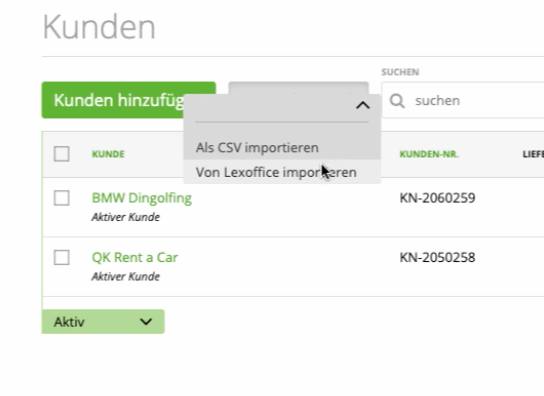
Danach siehst du welche Kontakte zu zistemo importiert werden. Standardmäßig sind alle Kunden ausgewählt, du kannst aber auch einzelne Kunde abwählen.
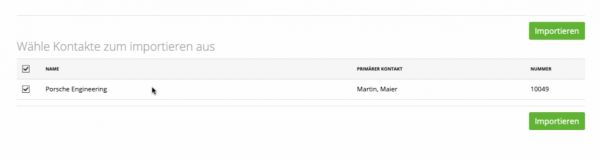
Du siehst nun alle importieren Kontakte von LexOffice in zistemo. Du erkennst die LexOffice Kontakte daran, dass dahinter das Logo von LexOffice erscheint (Kontakte die in zistemo verwaltet werden, haben das zistemo Logo)
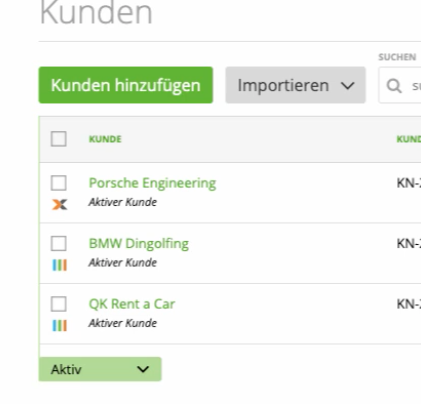
…oder…
Du kannst einzelne zistemo Kontakte mit Lexoffice verbinden. Gehe dazu auf das Line-End-Menü eines Kunden und wähle “mit Lexoffice verbinden”. Fertig.
Bitte beachte, dass Kunden die mit LexOffice verbunden sind, oder von LexOffice importiert wurden, nur noch in LexOffice bearbeitet werden können. Die Felder sind in zistemo ausgeblendet
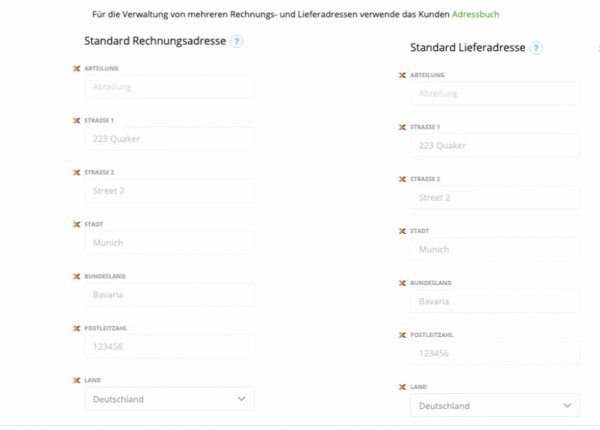
Du kannst allerdings noch ändern, ob es sich bei dem Kunden um ein Unternehmen oder ein private Person handelt.
Bitte beachte, dass verschiedene Lieferadressen aus LexOffice nicht berücksichtigt werden können. Ebenso wird die Lexoffice-Kundennummer nicht synchronisiert.
Ausgaben
Um einzelne Ausgaben zu synchronisieren kannst du einfach in der Ausgabenübersicht auf das Line-End-Menü gehen:
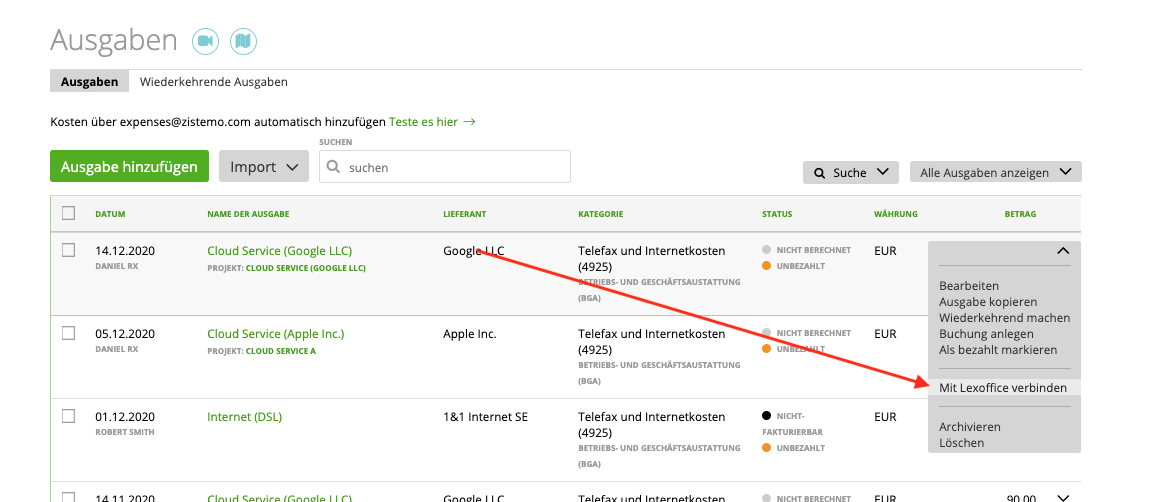
Du kannst auch direkt beim erstellen einer Ausgabe diese zu LexOffice senden (geht auch beim Aktualisieren einer Ausgabe):
Bitte beachte, dass du nur die Kategorien verwenden kannst, die in LexOffice verfügbar sind.
Um mehrere/alle Ausgaben mit LexOffice zu verbinden, wähle in der Ausgabenüberischt mehrere/alle Ausgabe aus und nun erscheint der Button “mit LexOffice verbinden”: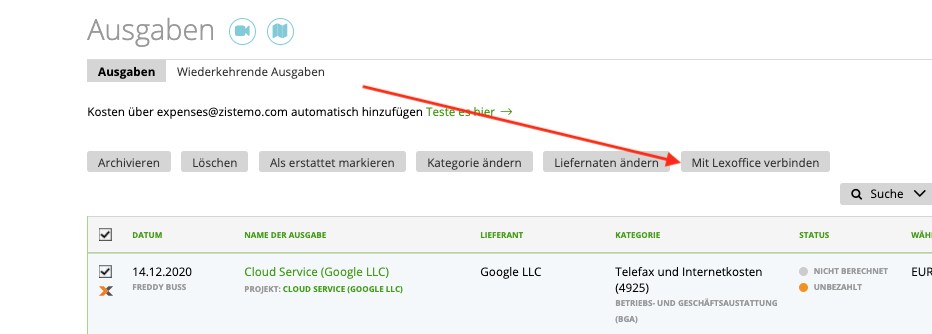
Wenn Ausgaben in Lexoffice gelöscht werden, bleibe die Ausgaben in zistemo dennoch bestehen. Die Verbindung zu Lexoffice ist aber aufgehoben. Somit kannst du die Ausgaben auch in zistemo entfernen.